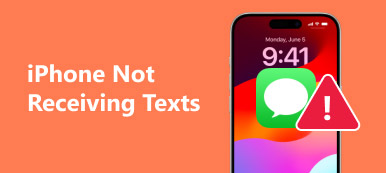Wenn Sie einige Unterhaltungen an einem sicheren Ort aufbewahren möchten, müssen Sie Facebook-Nachrichten archivieren. Es ist ein guter Weg, um zu organisieren und Speichern Sie die Facebook-Nachrichten du hast vorher gesandt Daher werden alle archivierten Facebook-Nachrichten in einem bestimmten Ordner gesammelt. Viele Benutzer wissen jedoch nicht, wie sie mit Facebook Messenger auf archivierte Nachrichten zugreifen können. Und andere haben keine Ahnung, wie Nachrichten in der Messenger-App aufgehoben werden sollen.

Daher enthält dieser Artikel eine schrittweise Anleitung für Wie man Facebook-Nachrichten archiviert und aufhebt. Darüber hinaus erfahren Sie, wie Sie archivierte Nachrichten auch auf der Messenger-App iPhone und Android anzeigen können. Für Personen, die gelöschte Facebook-Nachrichten vom iPhone oder Android wiederherstellen möchten, finden Sie hier detaillierte Schritte. Lesen Sie einfach die Informationen, die Sie benötigen.
- Teil 1: Nachrichten auf Facebook archivieren
- Teil 2: Zugriff auf und Lesen von archivierten Nachrichten auf Facebook
- Teil 3: Archivierung der archivierten Nachrichten auf Facebook aufheben
- Teil 4: Wiederherstellen gelöschter Facebook-Nachrichten
Teil 1: Wie man Nachrichten auf Facebook archiviert
Das Archivieren von Nachrichten auf Facebook ist eine gute Möglichkeit, wichtige Nachrichten für die weitere Verwendung aufzubewahren. Wenn Sie also versehentlich einige Nachrichten löschen, können Sie sich stattdessen auf archivierte Facebook-Nachrichten verlassen. Es gibt zwei gängige Methoden, um Nachrichten auf Facebook zu archivieren.
Sie können die Facebook-Webseite in Ihrem Browser öffnen oder die Facebook Messenger-App ausführen, um Nachrichten auf Facebook zu archivieren.
Schritt 1. Öffnen Sie die Liste der letzten Konvertierungen und wählen Sie eine Konvertierung aus.
Schritt 2. Klicken Sie oben rechts auf „Aktionen“.
Schritt 3. Wählen Sie dann „Archiv“ aus dieser Dropdown-Liste aus.

Später können Sie sehen, dass diese Konvertierung nicht mehr im Posteingang angezeigt wird, da sie bereits archiviert wurde. Für Personen, die Facebook-Nachrichten auf dem iPhone oder Android-Handy archivieren möchten, können Sie die unten beschriebenen Methoden ausprobieren.
Schritt 1. Zur Facebook-Nachrichten-App wechseln (Facebook wird nicht geladen?).
Schritt 2. Klicken Sie unten auf die Schaltfläche „Home“.
Schritt 3. Wählen Sie eine Konvertierung aus und wischen Sie nach links, um auf „Mehr“ zu klicken.
Schritt 4. Tippen Sie auf „Archivieren“, um Nachrichten in den Ordner „Archiviert“ zu verschieben.

Dann gibt es eine neue Frage, wie Sie archivierte Nachrichten auf Facebook Messenger App und Android-Geräten anzeigen können.
Teil 2: So können Sie auf archivierte Nachrichten auf Facebook zugreifen und sie lesen
Viele Leute beklagen sich darüber, dass sie nicht wissen, wo sich diese archivierten Facebook-Nachrichten befinden. Tatsächlich können Sie auf einige Optionen klicken, um einfach auf archivierte Nachrichten bei Facebook zuzugreifen. Wenn Sie dieselbe Frage haben, können Sie unten auf Facebook Messenger die Antwort auf die archivierten Nachrichten erhalten.
Schritt 1. Öffnen Sie die Facebook-Webseite in Ihrem Browser.
Schritt 2. Gehen Sie zu „Nachrichten“.
Schritt 3. Tippen Sie auf die Option „Alle im Messenger anzeigen“.
Schritt 4. Klicken Sie oben links auf „Einstellungen“.
Schritt 5. Wählen Sie „Archivierte Threads“, um online auf archivierte Nachrichten auf Facebook zuzugreifen.

Wenn Sie ein iPhone oder ein Android-Smartphone verwenden, können Sie dies tun Durchsuchen Sie die Facebook-Nachrichten direkt archiviert.
Schritt 1. Führen Sie die Facebook Messenger-App aus.
Schritt 2. Klicken Sie auf die blaue Sprechblasentaste.
Schritt 3. Geben Sie den Namen Ihrer archivierten Konvertierungen in das Feld „Empfänger“ ein.
Schritt 4. Wählen Sie den Namen des Empfängers aus, um archivierte Nachrichten anzuzeigen.

Was ist, wenn einige Leute es bereuen, Facebook-Nachrichten archiviert zu haben? Um dieses Problem zu lösen, lesen Sie den folgenden Abschnitt zum Aufheben der Archivierung von Nachrichten in der Messenger-App.
Teil 3: Archivierung der archivierten Nachrichten auf Facebook aufheben
Es ist ziemlich einfach, die archivierten Facebook-Nachrichten auf der Facebook-Onlineseite aufzuheben. Dieses Ziel können Sie in Sekundenschnelle direkt erreichen. Und es wird keinen Datenverlust oder andere damit zusammenhängende Probleme verursachen.
Schritt 1. Melden Sie sich auf der Facebook-Seite mit Ihrem Facebook-Konto an.
Schritt 2. Wählen Sie in der Symbolleiste „Nachrichten“.
Schritt 3. Klicken Sie auf die Schaltfläche „Mehr“ und wählen Sie unten „Archiviert“ aus.
Schritt 4. Geben Sie das Archiv ein und wählen Sie eine archivierte Konvertierung aus.
Schritt 5. Klicken Sie unter der Liste „Aktionen“ auf „Entarchivieren“.

Sie können auch auf die kleine Pfeilschaltfläche klicken, um die archivierten Nachrichten auch auf Facebook aufzuheben. Danach können Sie die nicht archivierten Facebook-Nachrichten in Ihrem Posteingang wiederfinden. Darüber hinaus kann diese Methode auch die Antwort auf archivierte Nachrichten auf Facebook sein.
Teil 4: So stellen Sie gelöschte Facebook-Nachrichten wieder her
Wenn Sie einige Nachrichten ohne Sicherung löschen, können Sie die folgenden beiden Facebook-Nachrichten zur Wiederherstellungssoftware versuchen Holen Sie sich die Nachrichten zurück. Beide sind gut darin, verlorene oder gelöschte Dateien ohne Datenverlust wiederherzustellen.
Apeaksoft iPhone Datenwiederherstellung
- Stellen Sie über 20-Dateitypen verlorene Daten direkt von iPhone, iPad und iPod wieder her.
- Auszug und Wiederherstellen von iOS-Daten von iTunes-Backup ohne zu löschen.
- Laden Sie Daten von der iCloud-Sicherung herunter und stellen Sie sie wieder her.
- Scannen Sie alle verlorenen Dateien und zeigen Sie sie in der Vorschau an.
- Unterstützt iOS 26 und das neueste iPhone 16.
Schritt 1. Verbinden Sie das iPhone mit der iPhone-Datenwiederherstellung.
Kostenloser Download von Apeaksoft iPhone Datenwiederherstellung Software. Starten Sie dieses Programm und suchen Sie die Standardeinstellung "Von iOS-Gerät wiederherstellen". Wenn Sie das iPhone bereits mit iTunes oder iCloud unterstützt haben, können Sie die beiden anderen Modi auswählen. Verwenden Sie ein blitzschnelles USB-Kabel, um das iPhone an einen Mac oder PC anzuschließen.

Schritt 2. Scannen Sie Ihr iPhone.
Sobald Ihr iPhone angeschlossen ist, klicken Sie in der Hauptoberfläche auf die Schaltfläche "Scan starten". Dann kann diese Facebook-Nachrichtenwiederherstellungssoftware Ihr iOS-Gerät vollständig erkennen.

Schritt 3. Gelöschte Facebook-Nachrichten vom iPhone wiederherstellen.
Zeigen Sie eine Vorschau aller Kategorien an, einschließlich "Nachrichten", um detaillierte Informationen zu erhalten. Markieren Sie Elemente, die Sie wiederherstellen möchten. Tippen Sie zum Ausgeben zuletzt auf "Wiederherstellen" wiederhergestellte Facebook-Nachrichten vom iPhone zum PC.

Apeaksoft Android Datenwiederherstellung
- Stellen Sie verlorene oder gelöschte Dateien von Android-Handys, Tablets und SD-Karten wieder her.
- Wiederherstellen von Facebook-Nachrichten aufgrund von Messenger-App stürzt ab, Löschung usw.
- Stellen Sie Daten aus verschiedenen Szenarien wie Passwort vergessen, Systemabsturz, Probleme mit der SD-Karte und andere wieder her.
- Vollständig kompatibel mit mehr als 5000 tragbaren Android-Geräten wie Samsung, Sony, LG, HTC usw.
Schritt 1. Führen Sie Android Data Recovery aus.
Starten Sie Apeaksoft Android Datenrettung. Verbinden Sie sich dann mit einem USB-Kabel mit Android an Ihren Windows- oder Mac-Computer.

Schritt 2. Aktivieren Sie den USB-Debugging-Modus.
Befolgen Sie die Anweisungen auf dem Bildschirm, um den USB-Modus auf Ihrem Android-Gerät zu aktivieren. Tippen Sie später auf "OK", um fortzufahren.

Schritt 3. Wählen Sie die zu scannenden Dateitypen aus.
Aktivieren Sie das Kontrollkästchen vor "Nachrichten" und "Nachrichtenanhänge", um gelöschte Facebook-Nachrichten wiederherzustellen. Markieren Sie bei Bedarf andere Dateitypen, und klicken Sie dann auf "Weiter", um fortzufahren.

Schritt 4. Gelöschte Facebook-Nachrichten von Android wiederherstellen.
Wählen Sie den Nachrichtendateityp und aktivieren Sie die Option „Nur die gelöschten Elemente anzeigen“. Wählen Sie bestimmte Dateien aus und tippen Sie auf „Wiederherstellen“, um gelöschte Facebook-Nachrichten wiederherzustellen.
Das ist alles für den Zugriff auf archivierte Nachrichten auf Facebook und andere verwandte Lösungen. Hinterlassen Sie unten Nachrichten, wenn Sie Schwierigkeiten oder neue Ideen zu archivierten Facebook-Nachrichten haben.